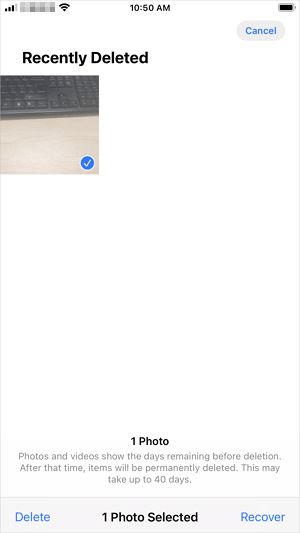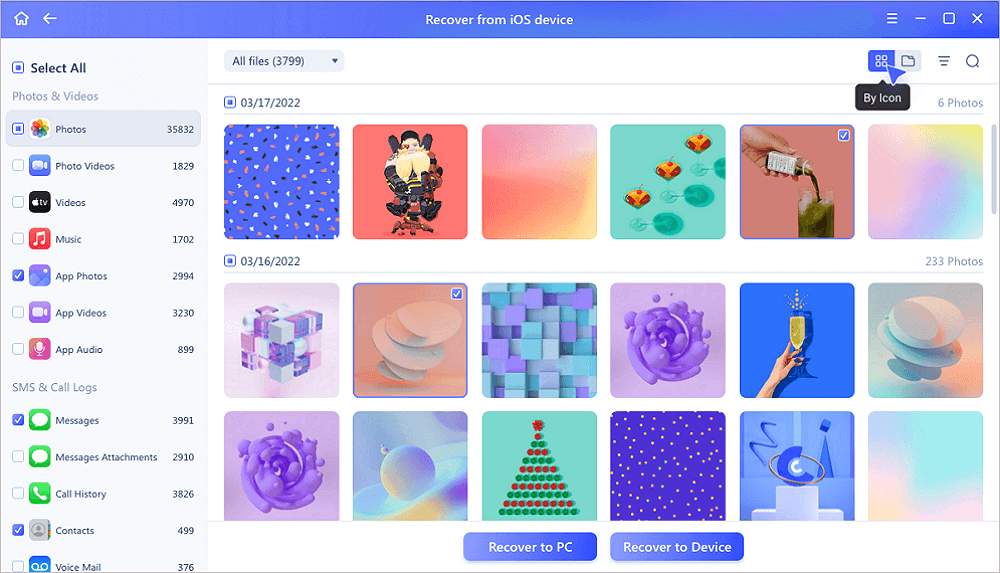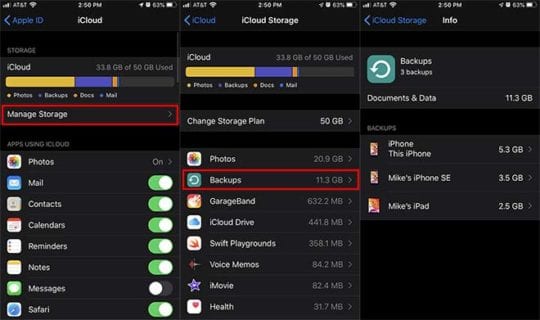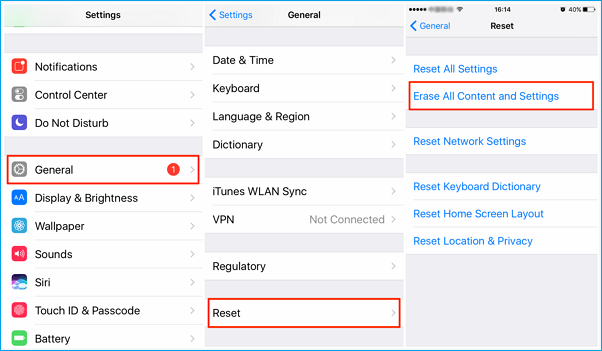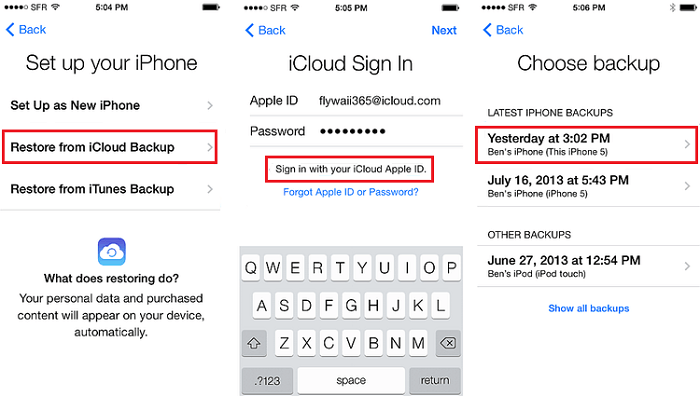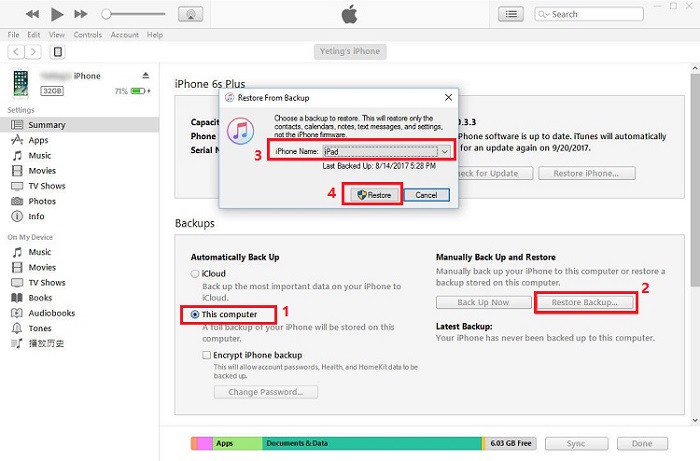Het album 'Recent verwijderd' is een map die is ontworpen om de foto's te bewaren die door iOS-gebruikers zijn verwijderd. Al je verwijderde foto's blijven daar 40 dagen staan voordat ze permanent van je iPhone worden gewist. Dit geeft je de kans om van gedachten te veranderen of fouten terug te draaien. Maar wat als u foto's uit de map 'Recent verwijderd' verwijdert, hoe krijgt u deze foto's dan terug?
Geen zorgen. Of u nu foto's van Onlangs verwijderd wilt herstellen of verwijderde foto's wilt herstellen na het verwijderen van Onlangs verwijderd, u weet hoe u dit voor elkaar krijgt na het lezen van deze handleiding.
PAGINA INHOUD:
- Deel 1. Hoe foto's terug te krijgen van onlangs verwijderd
- Deel 2. Hoe verwijderde foto's te herstellen na verwijdering uit Recent verwijderd
- Deel 3. Een back-up maken van foto's op de iPhone
Deel 1. Hoe foto's terug te krijgen van onlangs verwijderd
Als je foto's wilt herstellen die je binnen 40 dagen hebt verwijderd en je de map 'Recent verwijderd' niet leegmaakt, gefeliciteerd, dan zal het vrij eenvoudig voor je zijn om verwijderde foto's van je iPhone te herstellen.
Foto's terughalen uit Onlangs verwijderd:
Stap 1. Open de Foto's-app op je iPhone en tik op "Albums".
Stap 2. Scroll naar beneden om "Recent verwijderd" te vinden en klik erop.
Stap 3. Tik op de knop "Selecteren" in de rechterbovenhoek en tik vervolgens op om de items te kiezen die u wilt herstellen.
Stap 4. Tik op "Herstellen"> "Foto's herstellen" om verwijderde foto's van onlangs verwijderd te herstellen.
![Hoe foto's terug te krijgen van Onlangs verwijderd]()
Wat als u het album 'Recent verwijderd' leegt? Zoals we allemaal weten, worden de foto's die zijn verwijderd uit de map 'Recent verwijderd' permanent van uw apparaat verwijderd. Kun je dan foto's terugkrijgen nadat je ze uit Recent verwijderd hebt verwijderd? Blijf lezen om het antwoord te krijgen.
Deel 2. Hoe verwijderde foto's te herstellen na verwijdering uit Recent verwijderd
Om permanent verwijderde foto's van uw iPhone te herstellen, is er meer dan één oplossing voor u. Afhankelijk van of u een back-up van uw apparaat hebt gemaakt of niet, verschilt de beste manier voor u.
Methode 1. Herstel onlangs verwijderde foto's zonder een back-up
Als je geen iTunes- of iCloud-back-up beschikbaar hebt, heb je een iPhone-tool voor gegevensherstel nodig, zoals EaseUS MobiSaver, om je verwijderde foto's te herstellen. Als betrouwbare en veilige tool voor gegevensherstel kan EaseUS MobiSaver u helpen meer dan 20 soorten iOS-gegevens te herstellen, of u nu een back-up hebt of niet. Dat betekent dat je iPhone-contacten, berichten en WhatsApp-berichten kunt herstellen waar en wanneer je maar wilt.
Zelfs als je een iTunes- of iCloud-back-up beschikbaar hebt, kun je deze tool toepassen om selectief gegevens van de back-up te herstellen. (Ter informatie: als u iPhone-gegevens herstelt met iTunes of iCloud, moet u alles van de back-up herstellen, wat betekent dat de bestaande gegevens en instellingen op uw iPhone allemaal worden vervangen door de inhoud in de back-up.)
Foto's herstellen die zijn verwijderd uit Onlangs verwijderd:
Stap 1. Verbind de iPhone met uw pc
Start EaseUS MobiSaver, kies "Herstellen van iOS-apparaat" aan de linkerkant en klik op "Start".
Stap 2. Scannen op verloren iPhone-foto's
EaseUS MobiSaver scant automatisch iPhone 13/12/11/X/XR/XS/8/7/6/5/4 en vindt huidige foto's en zelfs enkele verloren foto's voor u.
Stap 3. Bekijk foto's en herstel ze
Vink de "Foto's" aan de linkerkant aan. U kunt de foto's duidelijk op uw telefoon zien en de foto's selecteren die u moet herstellen. Kies "Herstellen naar pc" of "Herstellen naar apparaat" om te beginnen met het herstellen van foto's.
Methode 2. Afbeeldingen terughalen na verwijderen uit Recent verwijderd via iCloud-back-up
Het is vrij eenvoudig om verwijderde foto's te herstellen als u een iTunes- of iCloud-back-up hebt gemaakt voordat u foto's permanent uit de map Recent verwijderd hebt verwijderd.
Voordat u begint, moet u weten dat u alle gegevens en instellingen op uw iPhone moet wissen om de iPhone te herstellen vanaf een iCloud-back-up. Dat komt omdat de optie om iCloud-back-upherstel uit te voeren alleen beschikbaar is tijdens het installatieproces van de iPhone. Als u uw iPhone niet wilt wissen, aarzel dan niet om EaseUS MobiSaver te gebruiken om alleen foto's van de iCloud-back-up te herstellen.
Om verwijderde foto's van iCloud te herstellen:
Allereerst moet u controleren of u een iCloud-back-up hebt gemaakt of niet.
Stap 1 . Ga naar de Instellingen op je iPhone.
Stap 2 . Tik op [je naam].
Stap 3 . Tik op 'iCloud'.
Stap 4 . Selecteer onder 'Opslag' de optie 'Opslag beheren'.
Stap 5 . Kijk of de iCloud-back-up onder aan het scherm verschijnt of niet.
![Controleer of er een back-up van uw iPhone is gemaakt]()
Vervolgens moet u uw iPhone wissen.
Stap 1 . Ga naar de Instellingen-app op je iPhone.
Stap 2 . Tik op 'Algemeen'.
Stap 3 . Druk op "Reset" en vervolgens op "Wis alle inhoud en instellingen".
![Wis je iPhone]()
Stel ten slotte uw iPhone in als nieuw.
Stap 1 . Zoek de configuratie-assistent en tik op 'Uw apparaat instellen'.
Stap 2 . Tik op 'Herstellen vanaf een back-up'.
Stap 3 . Vervolgens kunt u een beschikbare back-up kiezen om te herstellen.
![Stel je iPhone in]()
Methode 3. Herstel verwijderde foto's na verwijdering van onlangs verwijderd via iTunes-back-up
U kunt ervoor kiezen om uw iPhone te herstellen vanaf een iTunes-back-up om uw permanent verwijderde foto's terug te krijgen. Net als bij het gebruik van een iCloud-back-up, worden de bestaande gegevens op uw iPhone ook vervangen door de inhoud in de iTunes-back-up. Als je alleen verwijderde foto's wilt herstellen, gebruik dan EaseUS MobiSaver.
Om verwijderde foto's van iTunes te herstellen:
Stap 1 . Verbind je iPhone met de computer.
Stap 2 . Start de nieuwste iTunes op uw computer.
Stap 3 . Klik op uw apparaatpictogram in de linkerbovenhoek.
Stap 4 . Kies "Back-up herstellen" en selecteer de meest recente back-up die je hebt gemaakt.
Stap 5 . Klik op "Herstellen" om te beginnen met het herstellen van uw iPhone vanaf de back-up.
![Hoe permanent verwijderde foto's van de iPhone te herstellen via een iTunes-back-up]()
Deel 3. Een back-up maken van foto's op de iPhone
Over het algemeen zijn foto's kostbaar voor u. Om het verlies van foto's te voorkomen, is het een goede keuze om regelmatig een back-up van uw iPhone-foto's te maken.
Als het gaat om fotoback-up op de iPhone, zijn er vijf bewezen manieren voor u. Ga naar de handleiding over het maken van een back-up van foto's van de iPhone voor meer informatie.
Tot slot
Nadat u permanent verwijderde foto's van uw iPhone hebt hersteld, wordt u ten zeerste aanbevolen een back-up te maken van uw kostbare bestanden op uw iPhone. Aangezien gegevensverlies elke dag plaatsvindt, is het de meest effectieve oplossing om regelmatig een back-up van uw gegevens te maken om de kans op gegevensverlies te minimaliseren.
![EaseUS Data Recovery Wizard]()
![EaseUS Data Recovery Wizard for Mac]()
![EaseUS Partition Manager Pro]()
![EaseYS Partition Manager Server]()
![EaseUS Todo Backup Workstation]()
![EaseUS Todo Backup Advanced Server]()